iOS 5:你可能不知道的另外 10 件事
终于到了。Apple 前任首席执行官史蒂夫·乔布斯在上次主题演讲中介绍,iOS 5 是适用于 iPhone 和 iPad 等 iDevices 的最新操作系统,其中包括大量新功能和改进。今天,通过将兼容的 iDevice 连接到最新版本的iTunes,您将收到 iOS 5 的更新!
正如您所预料的那样,iOS 5 不仅仅是空谈的定期更新。根据其功能页面,它结合了 200 项功能,不仅大大改善了用户界面,解决了严重的用户体验问题,而且还引入了通知中心、iMessage、报亭、提醒等全新功能!
因此,在热切等待更新完成的同时,我们希望发现更多为 iOS 5 增添精彩的功能,而您可能还不知道这些功能。享受阅读或探索新功能的乐趣,因为今天您的 iDevice 的外观和性能会更好!
1.通知中心定制
如果您访问过 Apple 的 iOS 5 功能页面或看过主题演讲,您可能知道通知中心。这是一种改进的推送通知设计,其主要目的是将所有通知集中在一个地方并消除 iActivities 期间的干扰。
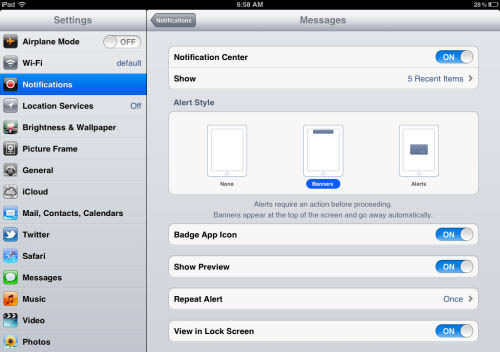
听起来不错,但通知中心比您想象的更灵活。通过转到“设置”>“通知”>“(应用程序)”,您将能够通过关闭通知中心、设置显示项目的数量、选择具有 3 个可用选项的警报样式甚至设置警报率来自定义中心。这是您的通知中心,您可以根据自己的喜好对其进行自定义。
2. 私人浏览
来吧,谁没有秘密?我们经常想访问某些网站内容,这些内容要么是您公司的机密数据,要么是您仍然关心的第一个女朋友的博客,您可能不希望任何人知道这些内容。
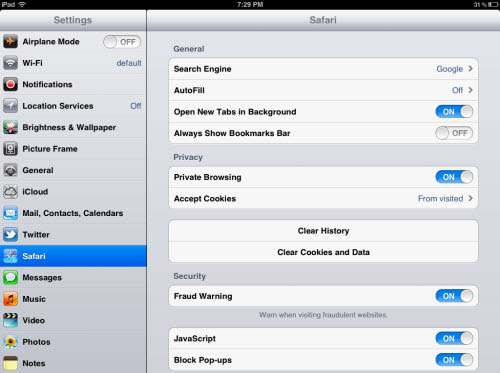
Apple 了解您对隐私的关注,因此在 Safari 中启用了隐私浏览模式,让您浏览任何网站而不会泄露一点数据。您可以通过访问“设置”>“Safari”来打开隐私浏览模式。激活后你的 Safari 界面颜色会变成深灰色,这意味着你正在浏览网站时开启了隐私浏览模式。
好吧,如果您懒得在每次访问某个网站时打开和关闭隐私浏览模式,使用 iOS 5,您还可以通过选择删除网站数据,方法是访问 Safari > 高级 > 网站数据。
3.相机
这是 iPhone 相机爱好者的杀手级功能。过去需要一些步骤才能在相机应用程序和相机胶卷之间切换,但现在您可以直接从相机应用程序切换到相机胶卷。您需要做的就是从相机应用程序的界面向右滑动。
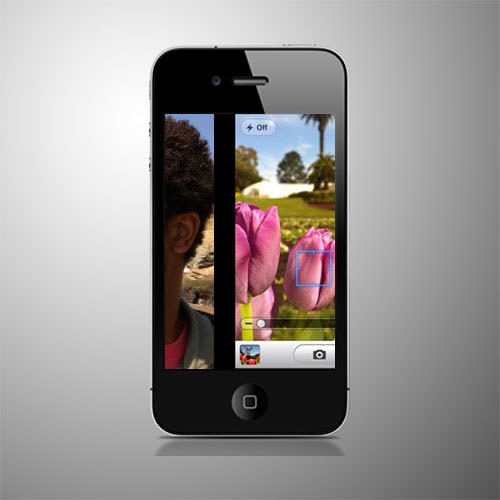
相机胶卷中的照片是一张一张展示的,您可以继续向右滑动查看更多照片。查看相机胶卷后,您可以向左滑动,直到返回相机应用程序。一个非常出色的解决方案,我很高兴。
4.到处删除按钮
这是对 iOS 的一个非常小的调整,但 Apple 为提高 iOS 的灵活性迈出了一大步!从 iOS 5 开始,许多应用程序(如“备忘录”、“音乐”甚至“设置”)中都隐藏了一个红色的删除按钮。
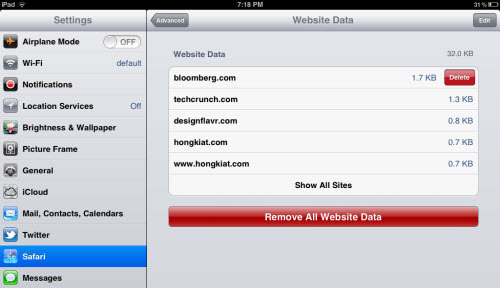
您只需在项目上向右滑动即可删除列表中的所有内容。无论是音乐应用程序中的歌曲、笔记列表中的笔记,还是我将在下面介绍的使用设置中的应用程序数据,您只需在项目上向左或向右滑动手指即可获得删除选项。与 iTunes 说再见,即使只是删除歌曲!
5.表情符号
iOS 5 中添加了一种非常酷(和甜美!)的国际语言!它被称为表情符号,是的,它就是您所想的,一种关于表情符号的国际语言。您可以通过轻点“设置”>“通用”>“键盘”>“国际键盘”>“添加新键盘”>“表情符号”来添加表情符号语言。
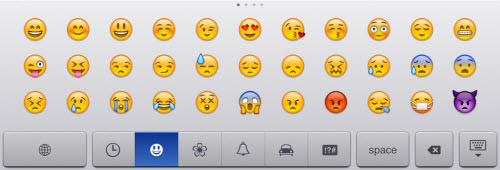
一图胜千言。使用 Emoji,您可以从列表中选择 33 种不同的表情符号来表达您的情感,但这并不是故事的结局。表情符号不仅仅是表情符号,它包含不同种类的超棒图标,分为 6 个特定类别。
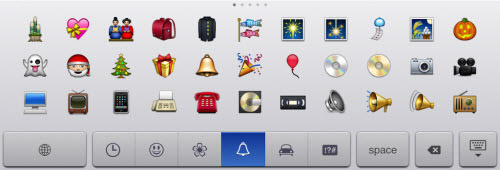
阳光、动物、圣诞老人、iPhone、南瓜,聊天时可能需要的任何图标。我不太确定它们的正确用法,但根据我的经验,这些图标让我在与使用 iDevice 的朋友交谈时制造了很多笑声。苹果干得好,你的设计不仅对用户友好,而且对人友好。
6.自定义键盘快捷键
在 iOS 5 的任何打字工作中,您不再需要输入重复的长单词。一个简单的“OMW”将创建一个短语“On My Way”。它称为键盘快捷方式,您可以通过点击设置 > 通用 > 键盘 > 添加新快捷方式来创建它。
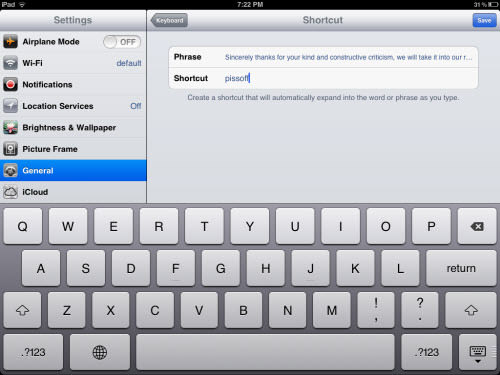
创建非常简单,只需输入一个快捷方式和一个短语,然后你就完成了!此外,我一直担心键盘快捷键的语言兼容性,所以我用简体中文和表情符号对其进行了测试,Apple 从未让我失望,它与英语以外的语言兼容!
这不仅为普通用户节省了大量繁琐的打字工作,也为那些使用 Editor for iPad 等应用程序进行编码的编码人员节省了大量的工作,例如您可以为段落标签设置快捷方式“pp”。
7.自定义振动
这个很酷的功能仅适用于 iPhone。自定义振动最初是为残障人士创建的,是 iOS 5 的新魔法之一,您一定会爱上它。就像它的名字一样,通过访问“设置”>“通用”>“辅助功能”>“自定义振动”,您将能够为电话设置自己的振动版本。
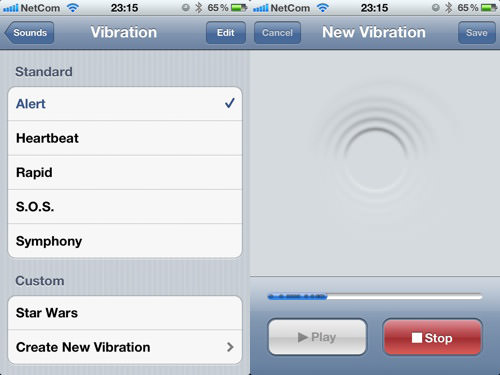
(图片来源:MacRumors)
默认情况下有心跳、SOS 和 Symphony 等几种模式,但您可以向下滑动到选项的底部,然后按“创建新振动”来制作您的专属振动版本。您还可以将这种振动分配给联系人中的某些人,这样下次 iPhone 振动时,您就知道是谁来电了。很酷不是吗?
8. AssistiveTouch 和自定义手势
iOS 5 是如此神奇,它不仅适用于普通人,也适用于使用 iOS 设备有困难的人,而解决他们问题的新功能名为 AssistiveTouch。好吧,这个功能原本是为残障人士设计的,但对于普通用户来说,它也可以是一个可爱的功能!
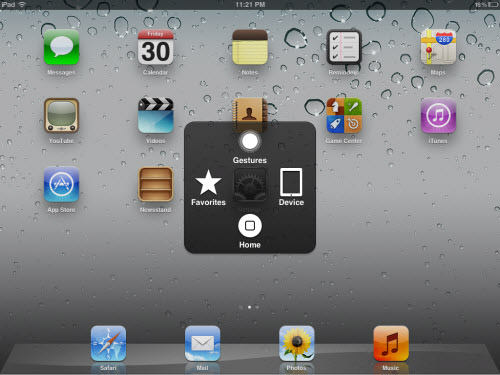
您可以访问“设置”>“通用”>“辅助功能”>“AssistiveTouch”来启用它,设备底部会出现一个半透明的方形按钮。单击按钮,您将能够执行摇动、捏合、锁定屏幕、旋转屏幕等操作。

如果您点击设置 > 通用 > 辅助功能 > AssistiveTouch > 自定义手势,您可以选择创建并保存您自己的自定义手势版本。该手势将保存到 AssistiveTouch 的“收藏夹”部分,并且它会完全按照您在录制会话中所做的那样进行操作。很明显,自定义手势是作为宏快捷方式创建的,可以更轻松地完成某些任务,所以准备好在你获得 iOS 5 后使用这个方便的功能吧!
9. 使用管理
Apple希望为iDevices实现PC Free时代,并且存在Usage选项来替代iTunes的某些功能。同样,您需要访问“设置”>“常规”以获取“使用情况”选项。在此选项中,您将看到仍可用于新内容的存储空间,以及为已安装的应用程序及其数据分配的空间。
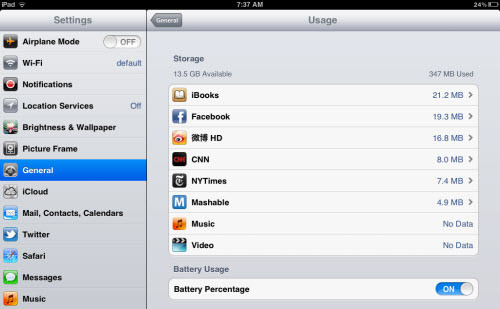
如果您对其数据大小不满意,也可以在这里删除应用程序,只需点击该应用程序,然后红色的“删除应用程序”按钮将同时删除应用程序和数据。此外,您还可以在这里管理您的 iCloud 存储,而无需任何额外的应用程序,如 iTunes!
10. 功能,功能,更多功能
iOS 5 中有太多小的调整可以让您的 iLife 更轻松,因此在最后一节中,我将分享一些值得注意的小而很棒的功能。这些调整极大地改善了您的 iOS 体验,这也是 iOS 用户自版本 4 以来一直渴望的。
您现在可以在 iOS 设备仍在同步时使用它,节省大量等待时间!还有一个名为 Delta Software Updates 的更新,这意味着软件升级只会更改特定文件,因此您不需要下载非常大的整个操作系统。而且它是 OTA(空中)更新,这意味着您可以通过 Wi-Fi 或 3G 直接从设备更新您的 iOS 版本。
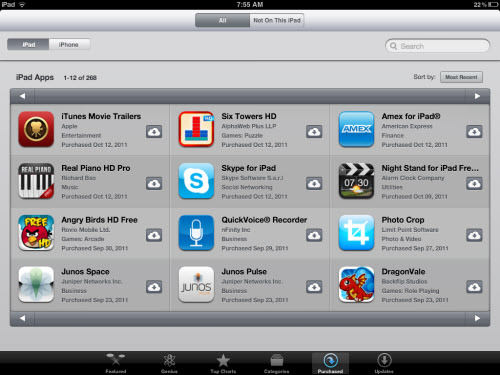
此外,您不再需要记住或记下您购买了哪些应用程序,因为应用程序商店中有一个名为“已购买”的部分,您可以查看您已购买的iPad专用或iPhone专用应用程序购买并安装。
其他微小但显着的改进包括创建和管理相册、在后台打开 iTunes 和 Safari 链接、从邮件应用程序中的一个邮箱文件夹列表向左或向右滑动以将您带到另一个帐户的邮箱等!iOS 5 只是更多的功能!
参考
反射
在iOS 5的宣传视频中,苹果的Scott Forstall表示,他们一直在一个问题上挑战自己,那就是如何让iOS的用户体验更轻松、更友好。我一直觉得Apple开发iOS有自己的专制方式,但这次我真的很高兴他们对iOS 5的改进,这证明他们接受了用户的意见和建议。干得好,苹果。
它可以是主题演讲中涵盖的 10 个关键特性,也可以是本文中分享的特性。您最喜欢本次更新中的哪个功能?我个人最喜欢的是通知中心功能,请与我分享你的!
